win10的搜索功能是帮助我们快速找到需要内容很方便的功能,但是我们大多数时候其实不需要系统自带的搜索功能,这时候他就可能会占用我们的运存,降低系统效率,我们就可以将搜索服务关闭了。下面就一起看一下关闭方法吧。
1、首先使用组合键“win+r”打开运行。
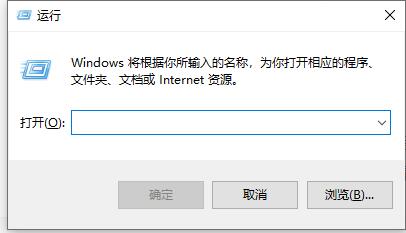
2、在其中输入“services.msc”,按下确定。
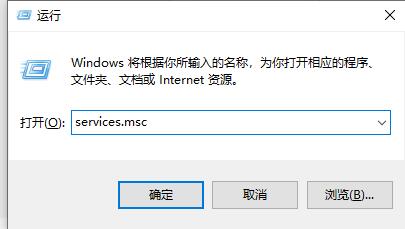
3、然后在服务中找到“windows search”,双击打开。
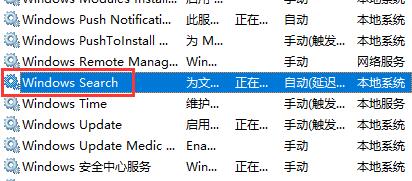
4、将启动类型设置为“禁用”,然后确定。
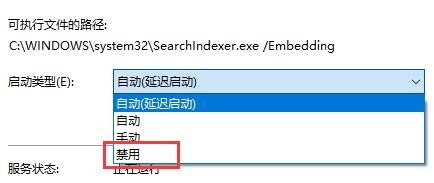
5、我们就可以发现系统的搜索服务被关闭了。
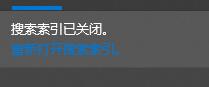
以上是教你如何禁用win10搜索服务的详细内容。更多信息请关注PHP中文网其他相关文章!




